本ページはプロモーションが含まれています
QNAP-NASの双方向データ同期方法 – QNAPtoQNAP:RTRRデータフォルダ同期
QNAP-NAS同士でRTRR双方向でデータフォルダを同期する方法について紹介(QNAP:TS-431X from QNAP:TS-231+編)
NASデータ復元の概要
※前回・前々回の続きです。構成は同じ。
ソースデータフォルダ:NAS11:SRCフォルダ
宛先データフォルダ:NAS02:DSTフォルダ
QNAP-NAS同士でソースデータフォルダと宛先データフォルダを双方向でデータ同期します。
QNAP-NASのRTRRデータ双方向同期の設定
「同期ジョブの作成」にて、双方向同期選択、リモートサーバーと同期します選択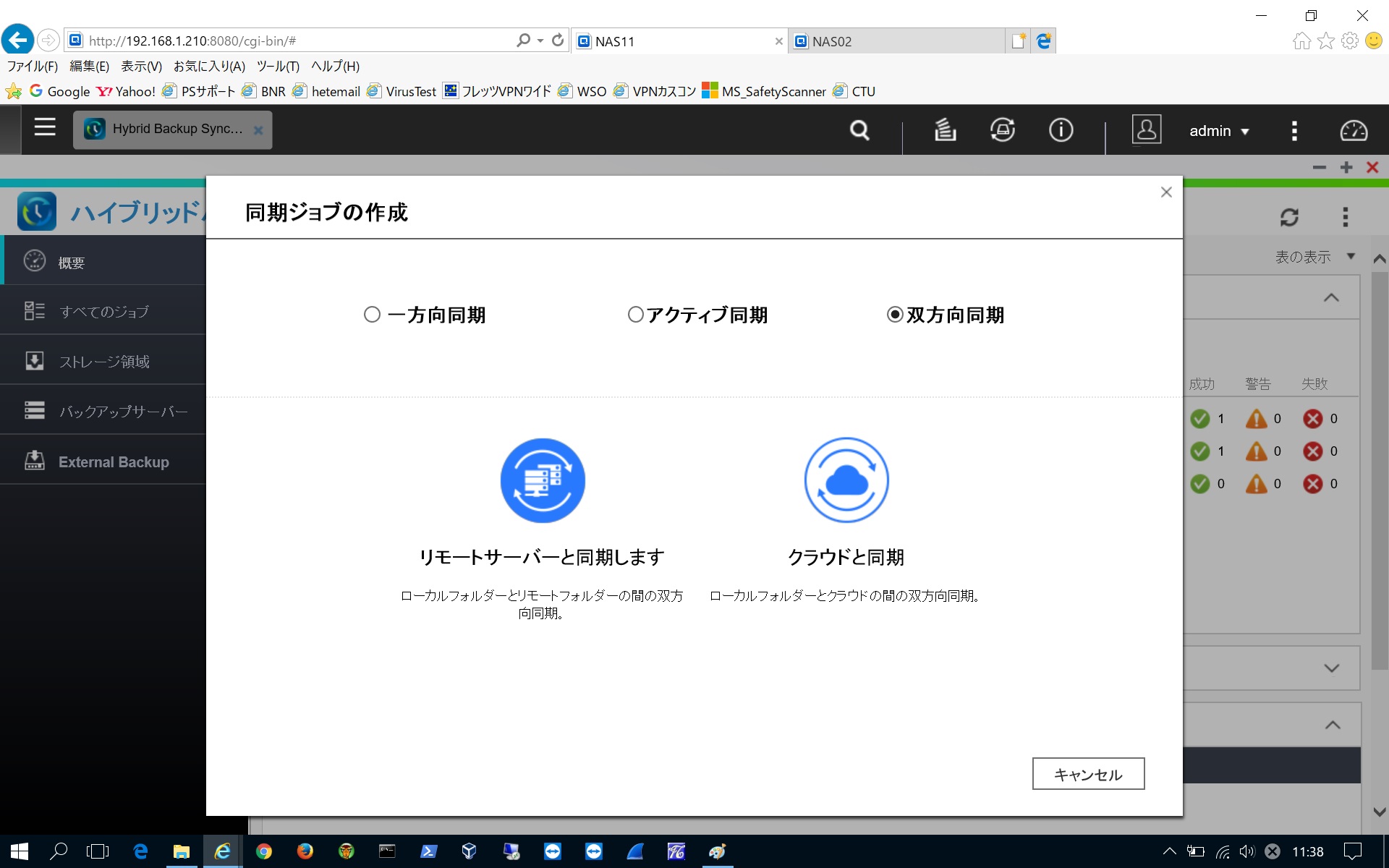
「リモートRTRRサーバー」には、以前設定済のRTRRサーバを選択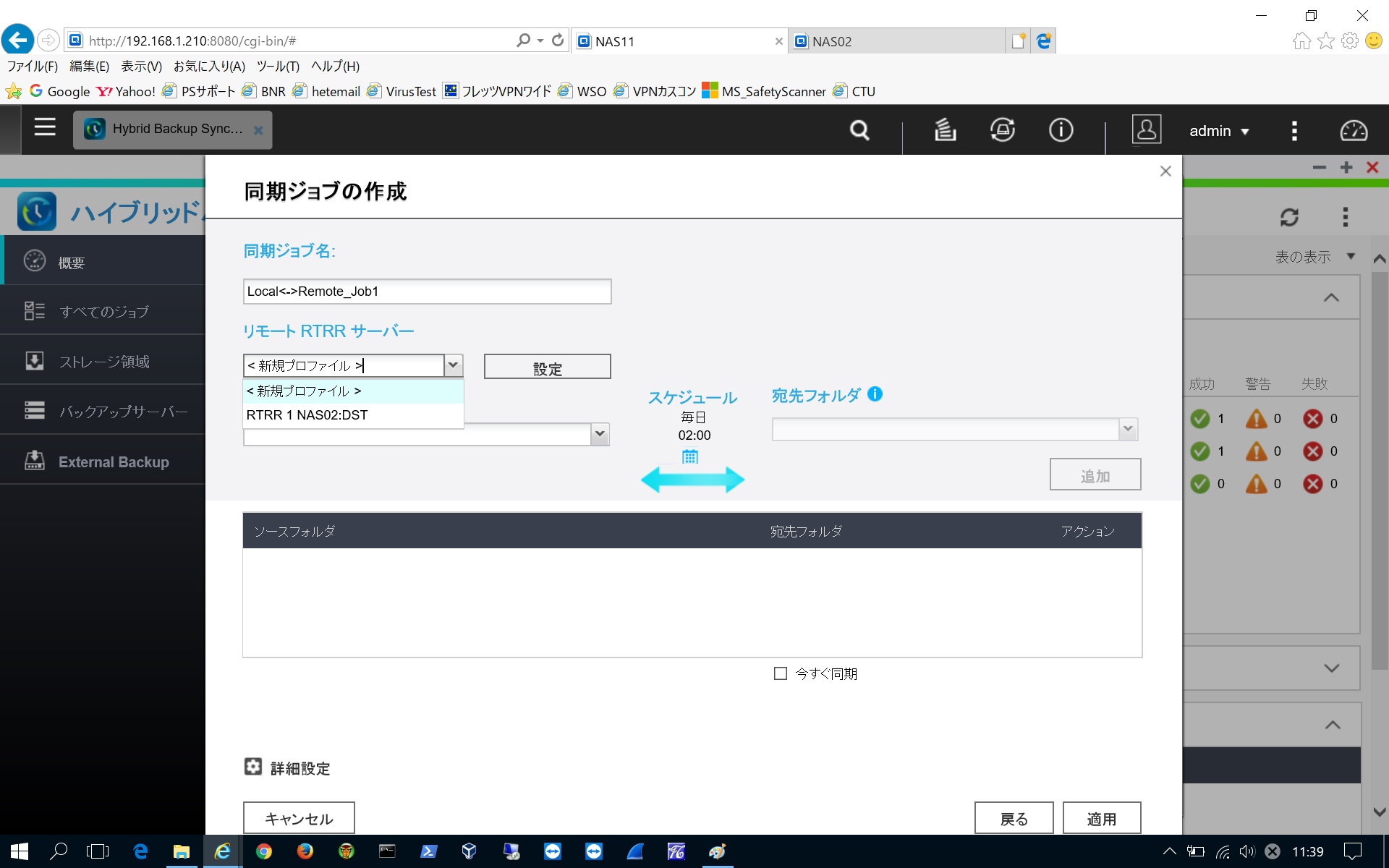
ソースフォルダには、ソースデータフォルダであるNAS11:SRCフォルダを指定
宛先フォルダには、宛先データフォルダであるNAS02:DSTフォルダを指定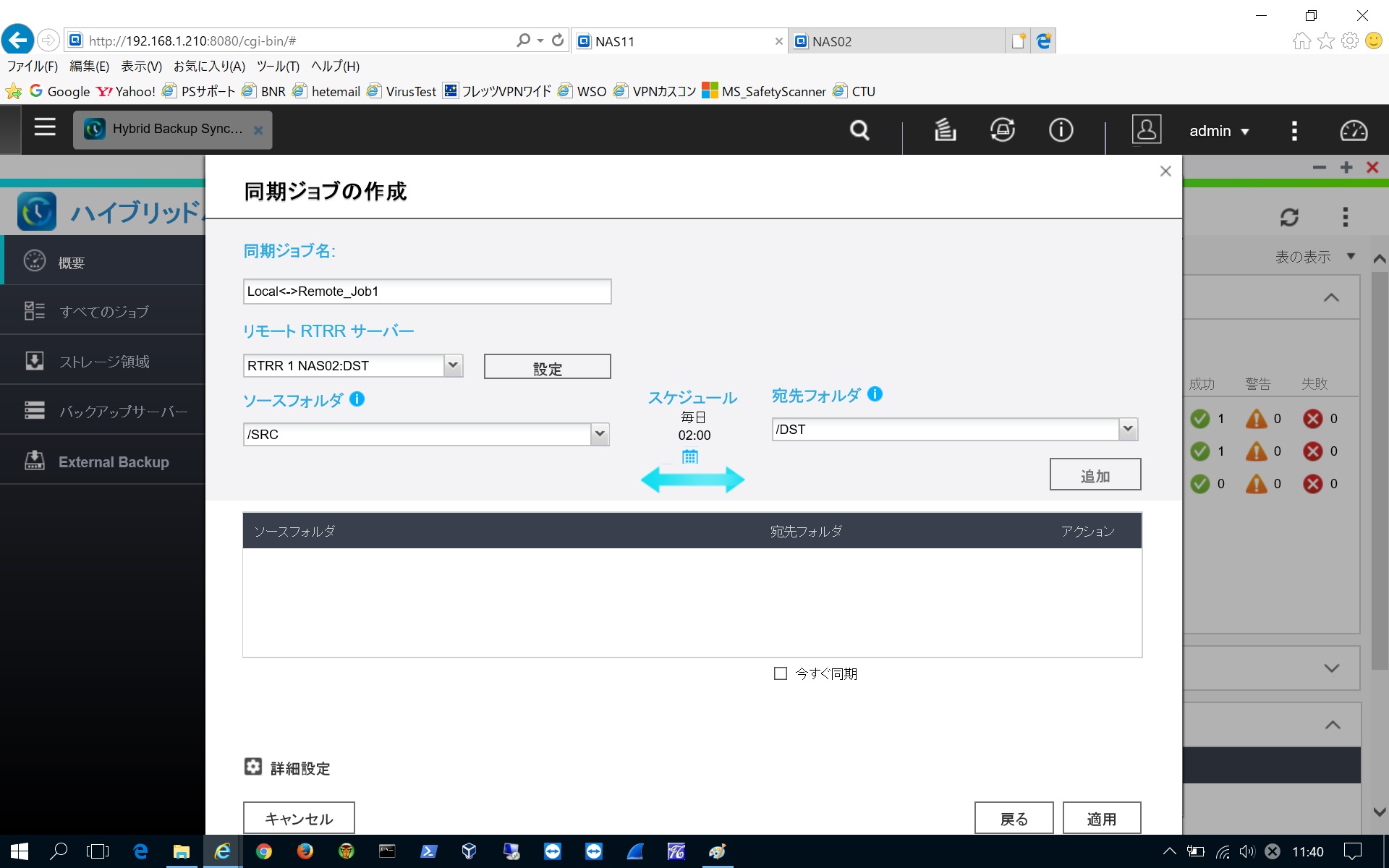
リモートジョブ項目に双方向データ同期設定情報が追加されました。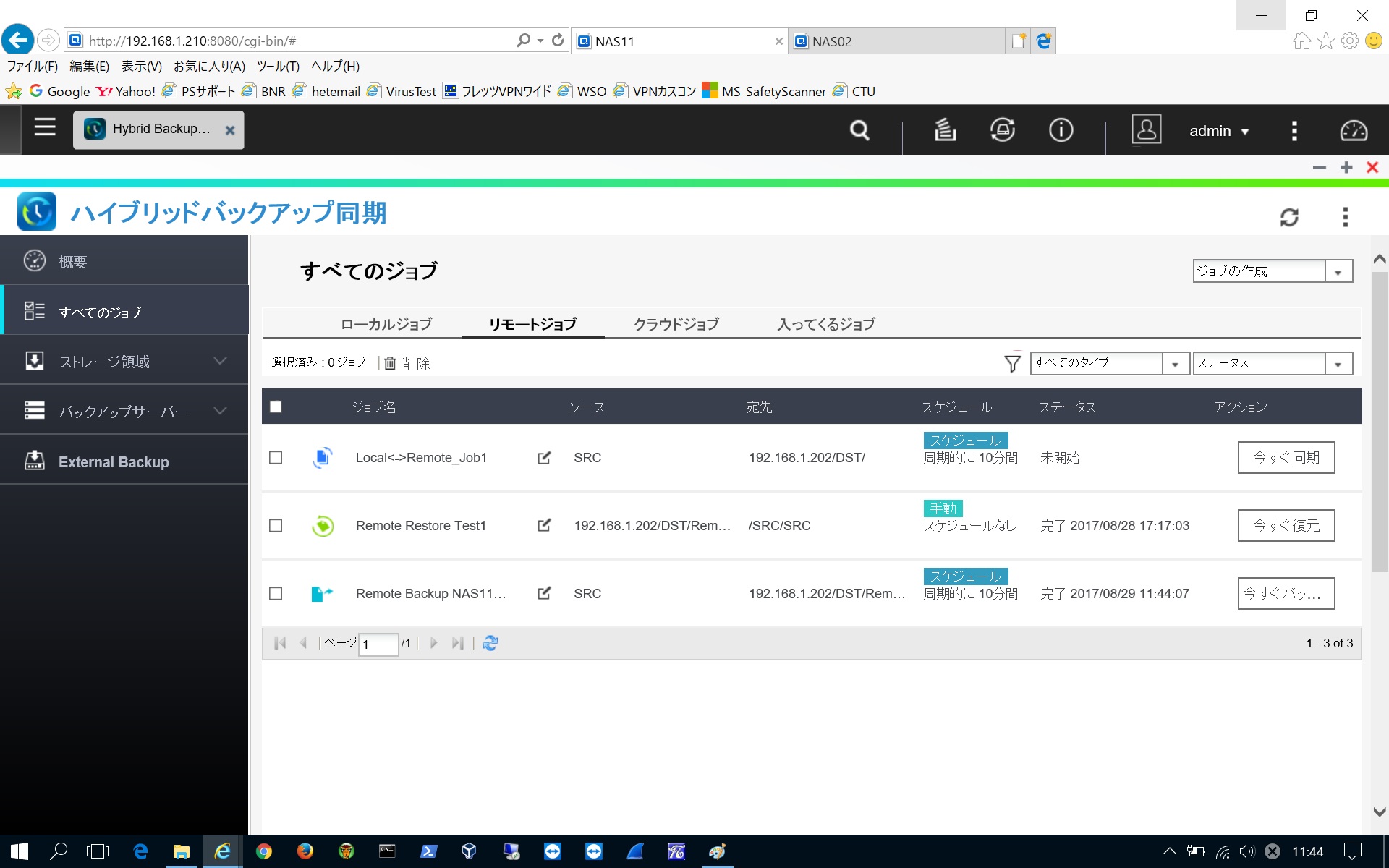
※今回設定した同期フォルダがバックアップジョブと被っているので、同期ジョブ以外を消しています。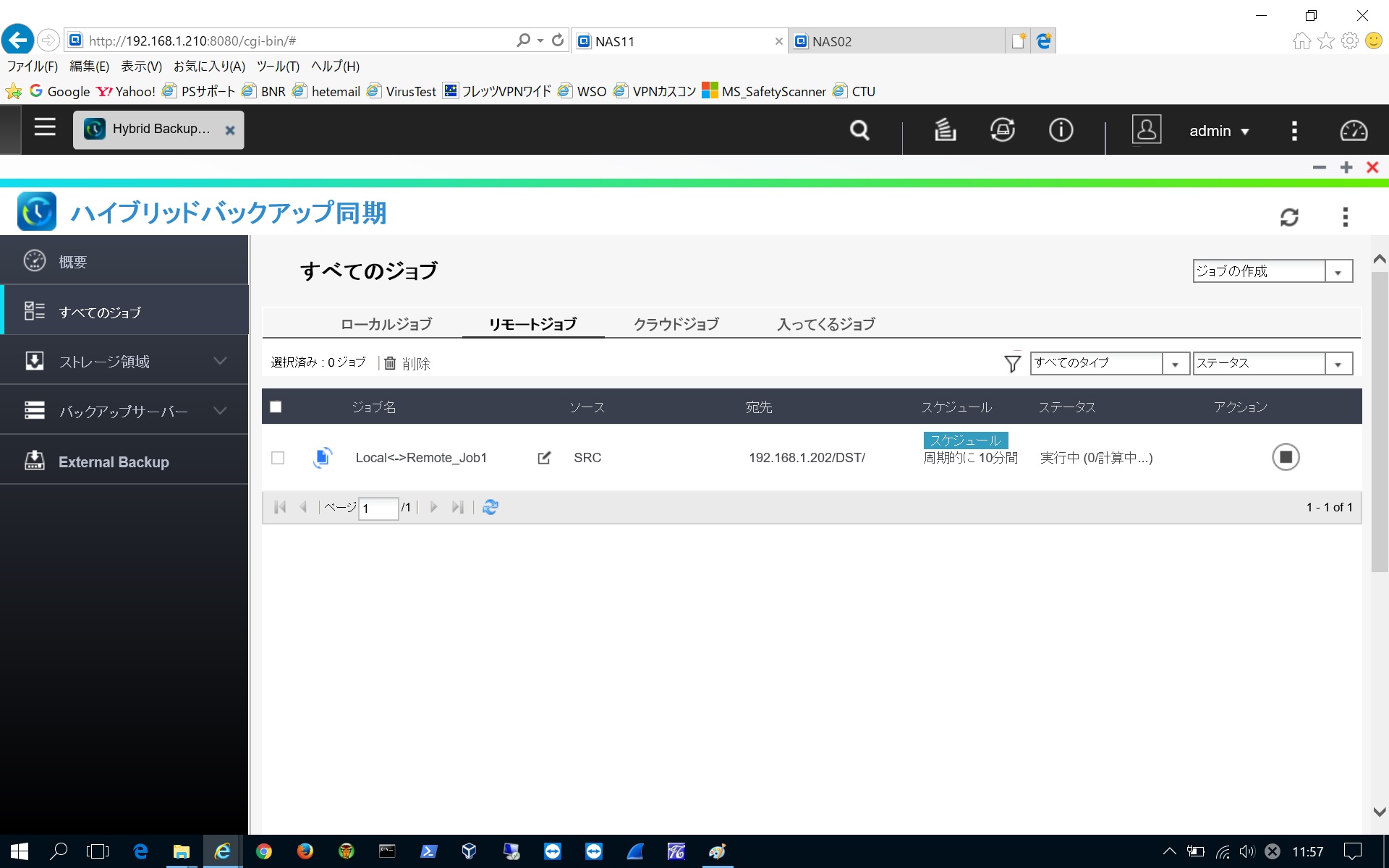
更新日時をみればわかりますが、QNAP-NAS同士のデータ同期フォルダ同士で内容が同じになっていることが確認できます。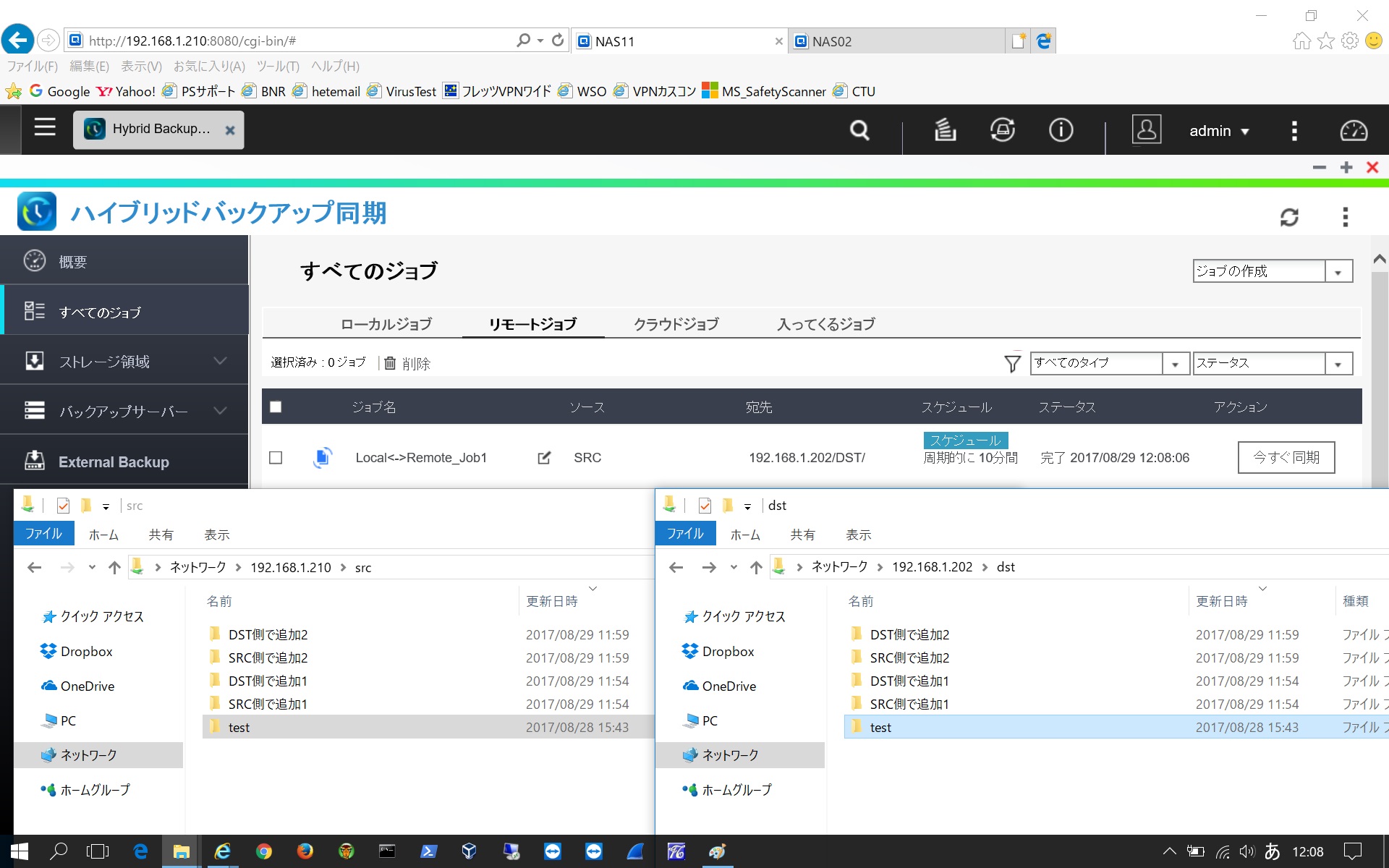
※SRCフォルダにて「SRC側で追加x」フォルダ作成、※DSTフォルダにて「DST側で追加x」フォルダ作成


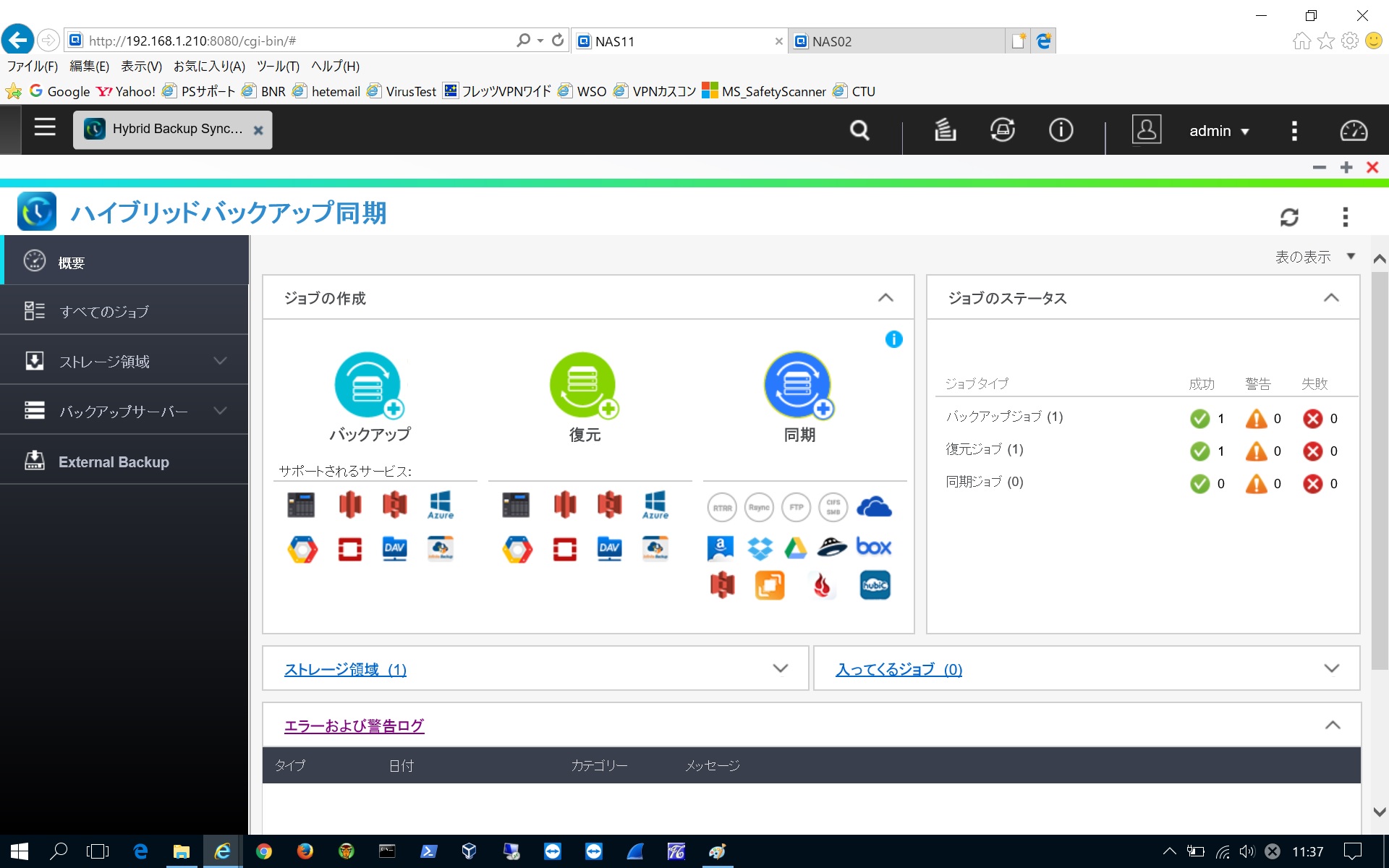
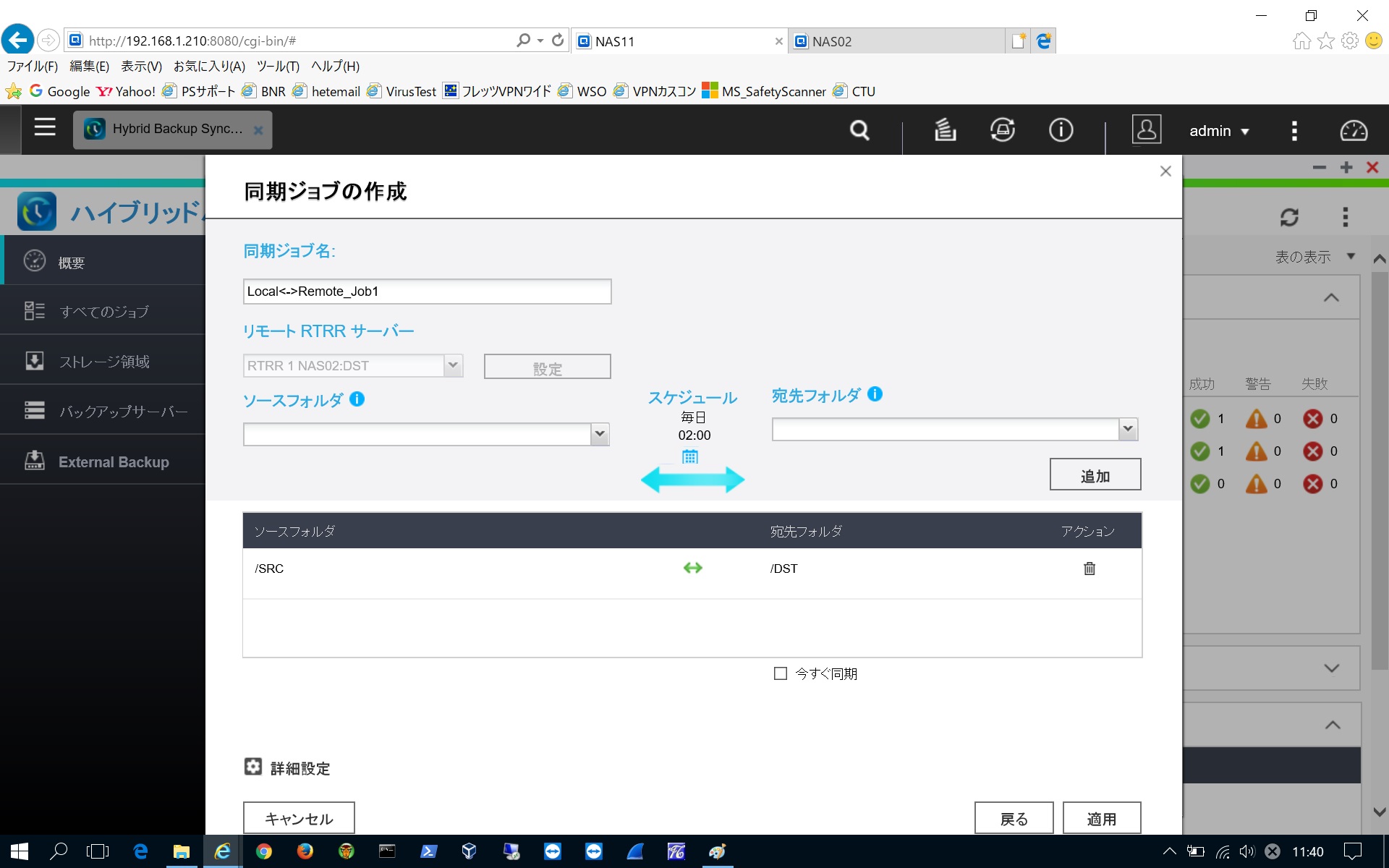
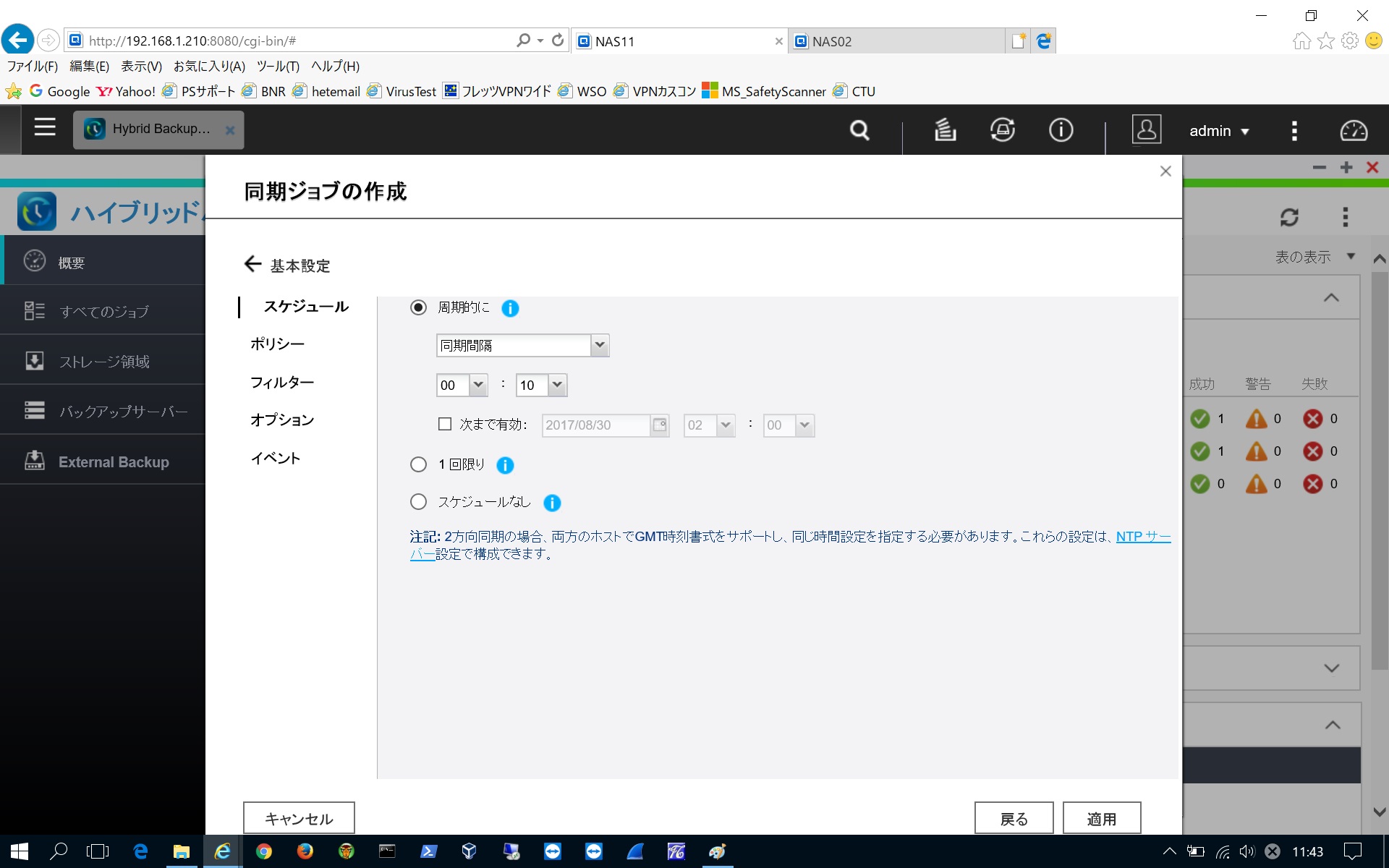
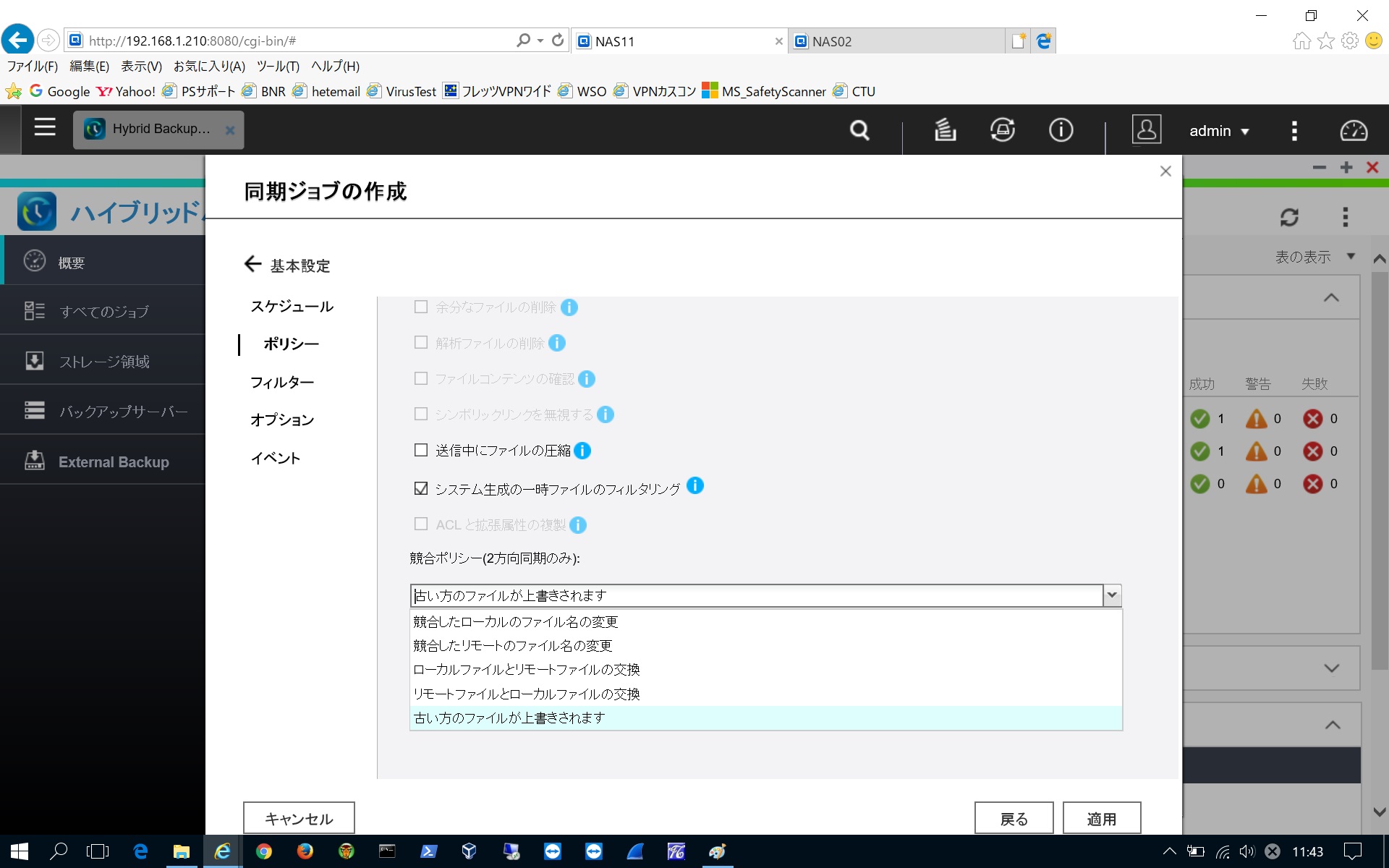
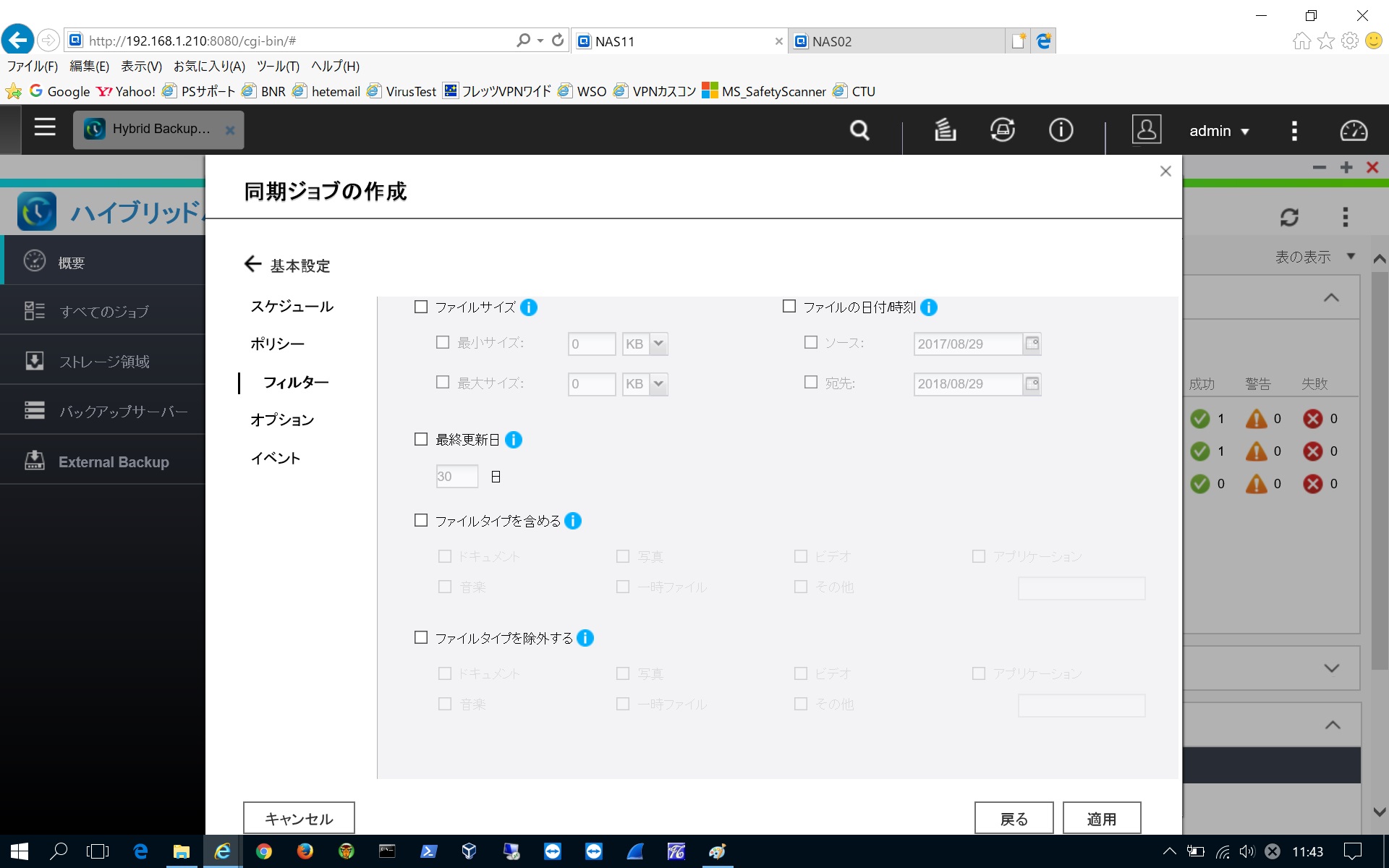
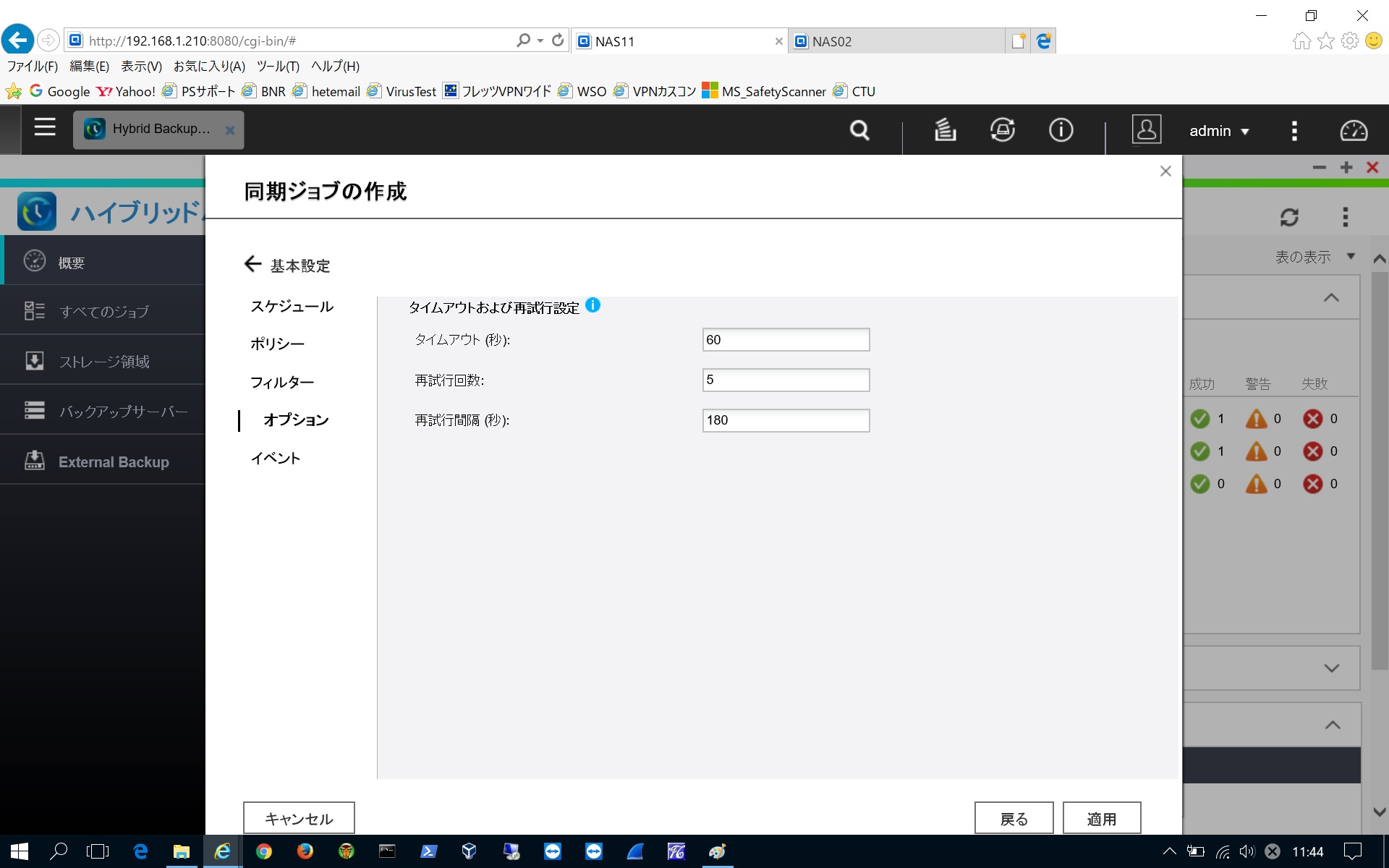
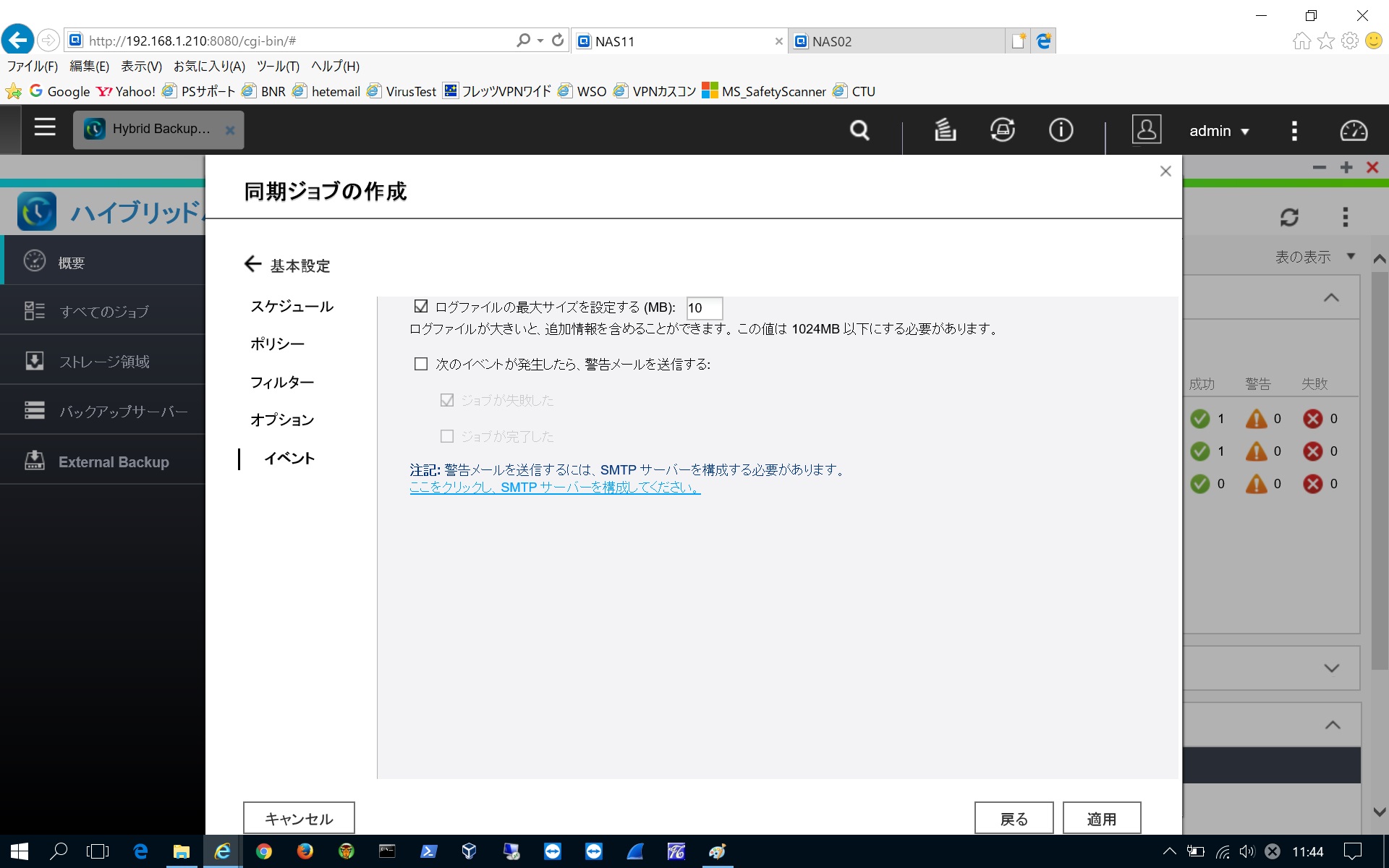
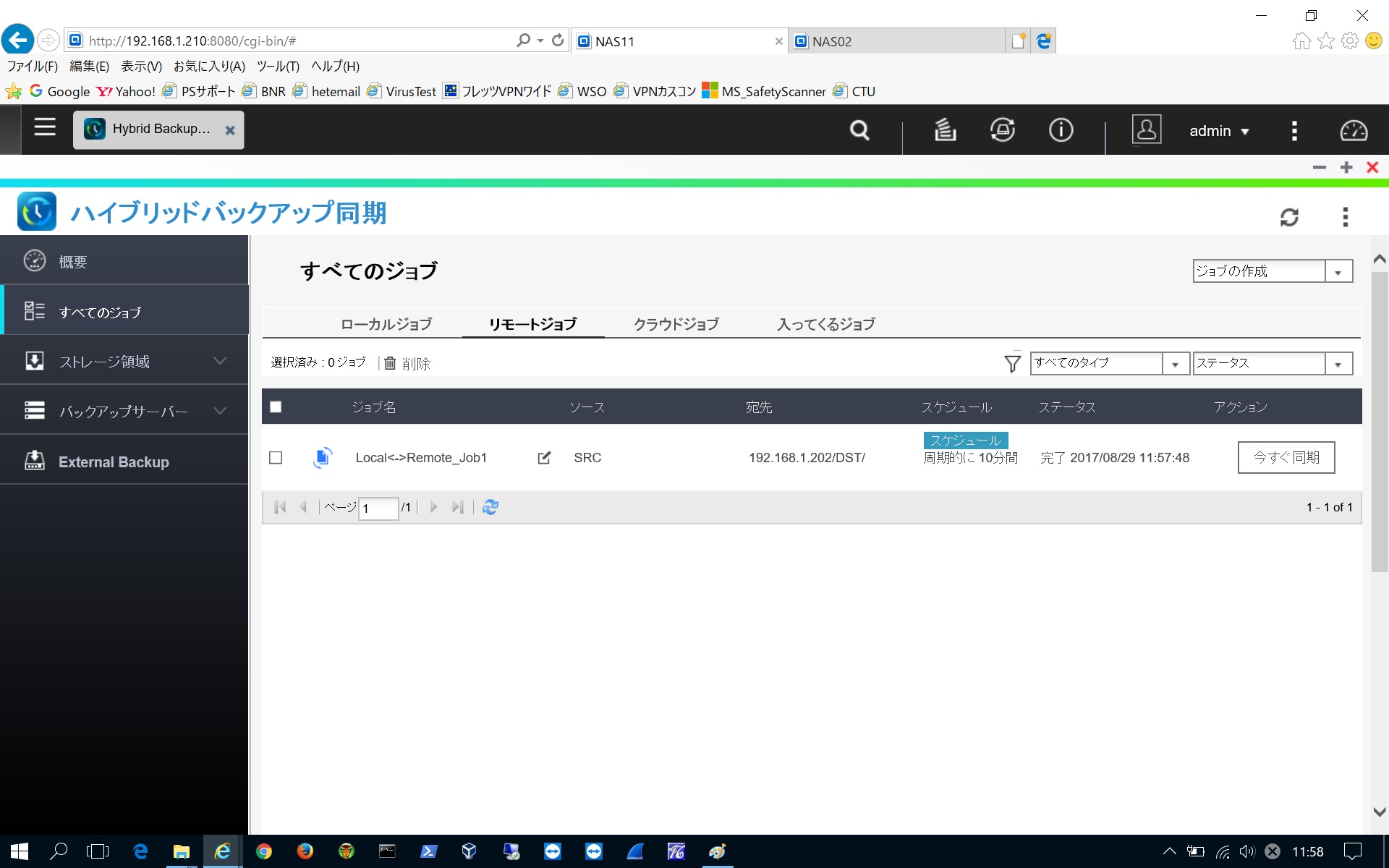
コメント